1.接口位置:
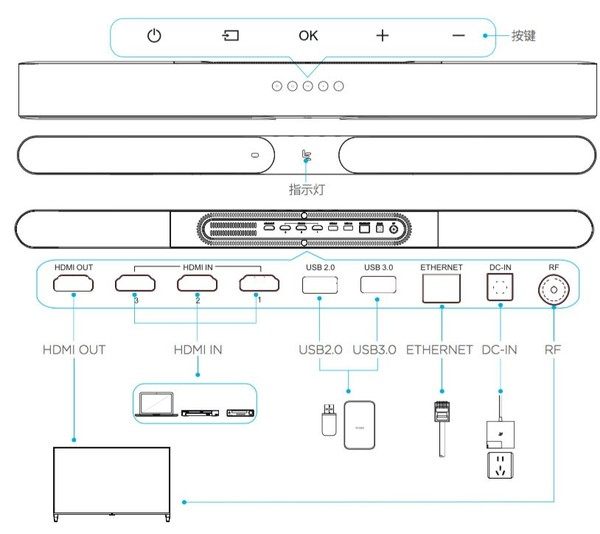
2.屏霸接口
输出:
HDMI2.0 x1
输入:
HDMI2.0 x3
U***3.0 x1
U***2.0 x1
百兆网络 接口 x1
模拟/数字电视 x1
DC in x1
3. 常用接口
HDMI接口:主要是传输音频和影像。
注意:屏霸有一个HDMI输出接口,用于连接现有电视、显示器等屏幕设备(也可以连接投影仪),
而3个HDMI输入接口可以连接如机顶盒、PS4、电脑等设备;
天线(RF——Radio Freqency 射频):射频接口,(也叫RF接口,同轴电缆接口,闭路线接口)属于模拟信号接口,连接传统的闭路电视天线;如需要收看传统有线电视可将天线直接连接到电视上或通过此接口连接屏霸,建议直接连接屏霸,通过屏霸一个遥控器就可以进行信号源切换。
USB接口:主要是用于连接摄像头、手柄、台杆等配件,也可连接U盘等外部储存设备。
网络接口(Ethernet):直接连接网线,不过大家基本都用wifi连接,这个接口的使用率不高。
DC-IN:供电口,电源接口。
4.对于连接外部设备的使用及问答:
1.屏霸连接电脑HDMI使用指导 :
将连接线插到HDMI输入接口,并将信号源调整到对应信号源(如:HDMI1、HDMI2、HDMI3)。将电脑调节至合适的分辨率和刷新频率,分辨率不要高于1080P,刷新频率建议调节60HZ;
如果是台式机则正常使用;如果是笔记本则有可能无信号,需要进行切换屏幕的操作:一般使用FN 快捷键,具体要根据不同电脑而定,建议参考电脑说明书;如果是WIN7、WIN8系统,可以使用WINP组合键进行切换;
2.用U盘下载,观看本地视频(含外接存储设备,且外接存储可识别),视频格式也与所对应的屏霸所支持的视频格式相同,但提示“视频不支持”无法观看?
视频格式(mp4、rmvb 、FLV、RM、ASF、AVI、MP4、WMV、MATROSKA、MEPG等)即使与屏霸所支持的格式相同,但封装格式与(H.264、H.265等)屏霸不支持,也会出现无法播放的现象,建议更换片源尝试。
3.连接屏霸后电视是否还有声音?
连接屏霸后声音会由屏霸来输出,电视的音响将不在发出声音,屏霸的音效会比电视要好很多。
 网站导航
网站导航

 相关文章
相关文章







 精彩导读
精彩导读
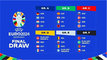




 热门资讯
热门资讯